A veces, Windows omite algunas opciones que se te ocurren. ¿Por qué Microsoft no agregó esto de inmediato? Este es uno de esos.
puedes en Windows 11 o Windows 10 a través del registro de Windows para agregar un elemento de menú adicional al menú contextual. El menú contextual es un menú contextual con opciones para realizar diversas acciones.
Por ejemplo, puede agregar la opción "seleccionar todo" al menú contextual. Esta opción selecciona todos los accesos directos, archivos y carpetas ubicados en esta ubicación. Normalmente, puede usar la combinación de teclas CTRL + A, pero si prefiere realizar la acción a través del menú contextual, aprenda cómo agregar la opción "seleccionar todo" a este menú.
Agregue "Seleccionar todo" al menú contextual
Haga clic en el botón Inicio en el barra de tareas. En las aplicaciones, haga clic en Bloc de notas.
Luego copie el script de registro a continuación y péguelo en el Bloc de notas.
Windows Registry Editor Version 5.00
[HKEY_CLASSES_ROOT\Directory\Background\shell\Windows.selectall]
"CanonicalName"="{b33bf5af-76d5-4d10-93e7-d8e22e93798f}"
"CommandStateHandler"="{3756e7f5-e514-4776-a32b-eb24bc1efe7a}"
"CommandStateSync"=""
"Description"="@shell32.dll,-31277"
"Icon"="imageres.dll,-5308"
"ImpliedSelectionModel"=dword:00000020
"MUIVerb"="@shell32.dll,-31276"
"Position"="Bottom"
"NeverDefault"=""
[HKEY_CLASSES_ROOT\Directory\Background\shell\Windows.selectall\command]
"DelegateExecute"="{aa28fbc7-59f1-4c42-9fd8-ba2be27ea319}"
Haga clic en Archivo y luego en "Guardar como".
Cambie "Guardar como" a "todos los archivos". Asigne al archivo un nombre que termine en ".reg". Por ejemplo "seleccionar todo.reg". Clic en Guardar".
Haga doble clic en el archivo .reg y haga clic en "Sí" para agregar las entradas del registro de Windows al registro de Windows.
Si luego hace clic derecho en el escritorio o en el Explorador de Windows, en una PC con Windows 10 verá inmediatamente "Seleccionar todo" en el menú contextual.
En una PC con Windows 11, primero haga clic “mostrar más opciones” y luego verá “Seleccionar todo”.
Lea también: restaure el menú contextual en Windows 11 como se conoce en Windows 10.
espero que esto te ayude. ¡Gracias por leer!
Lea más consejos útiles:

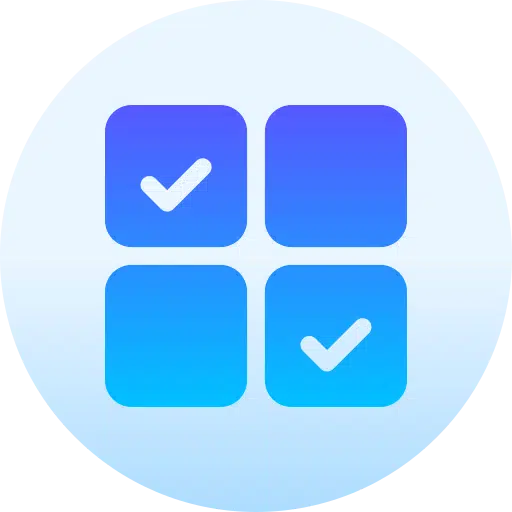
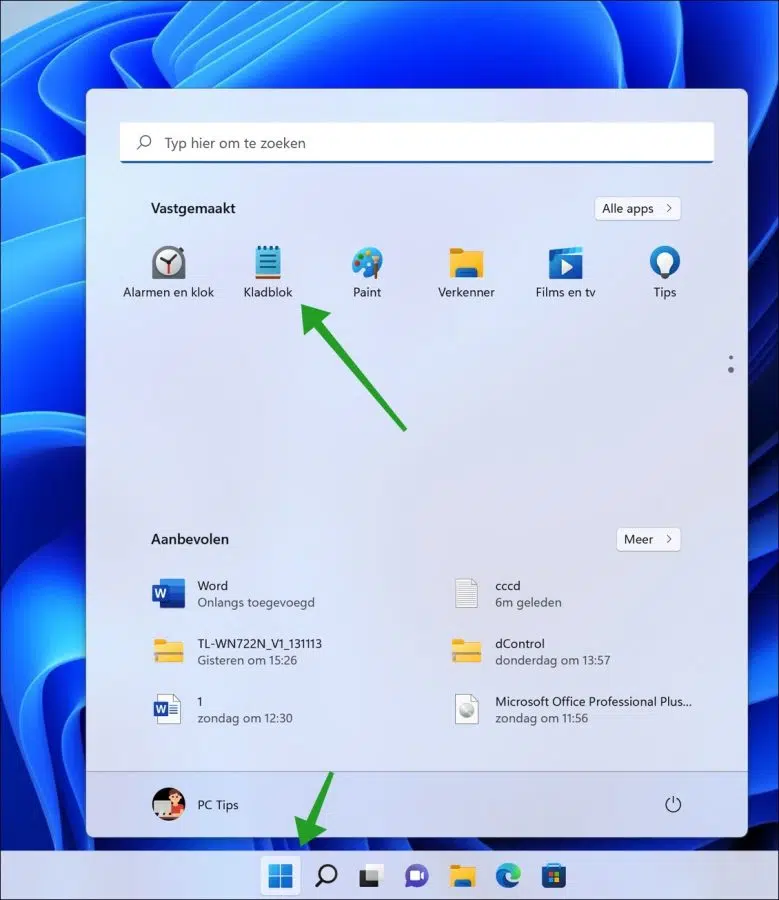
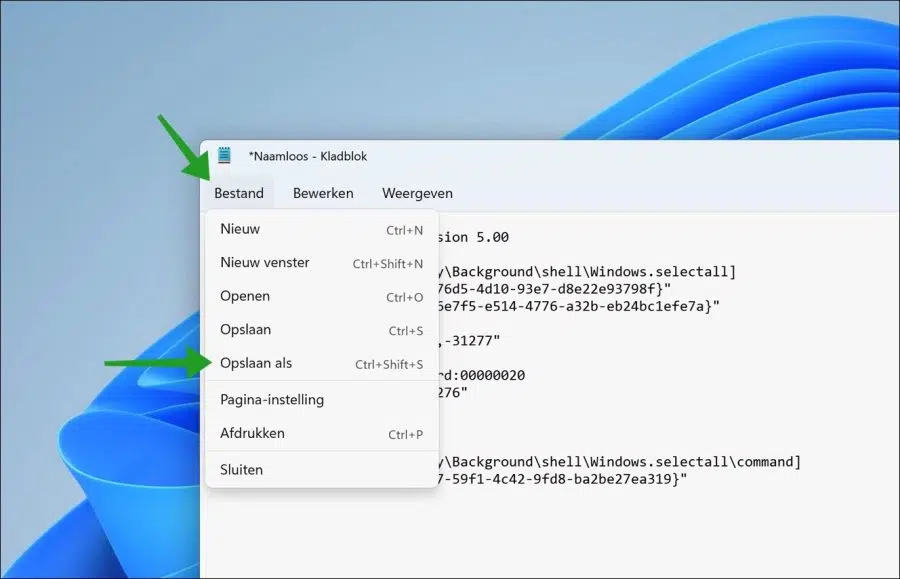
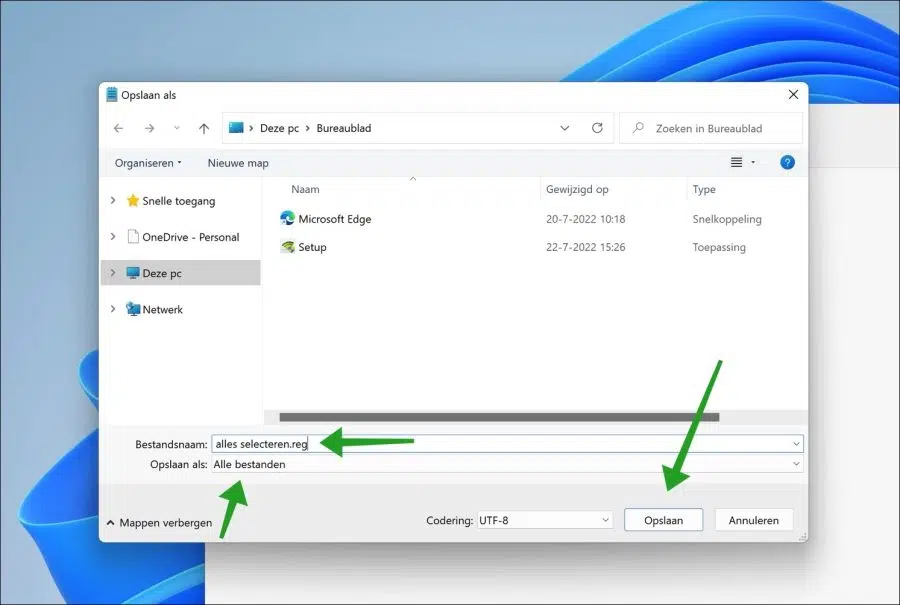
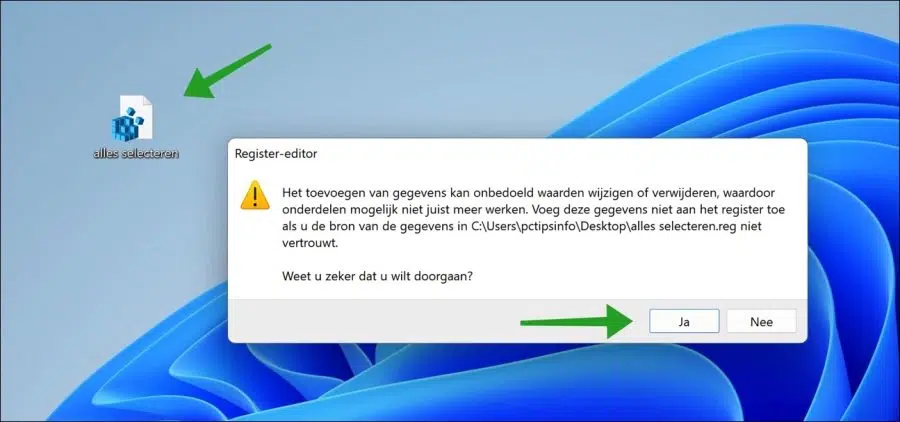
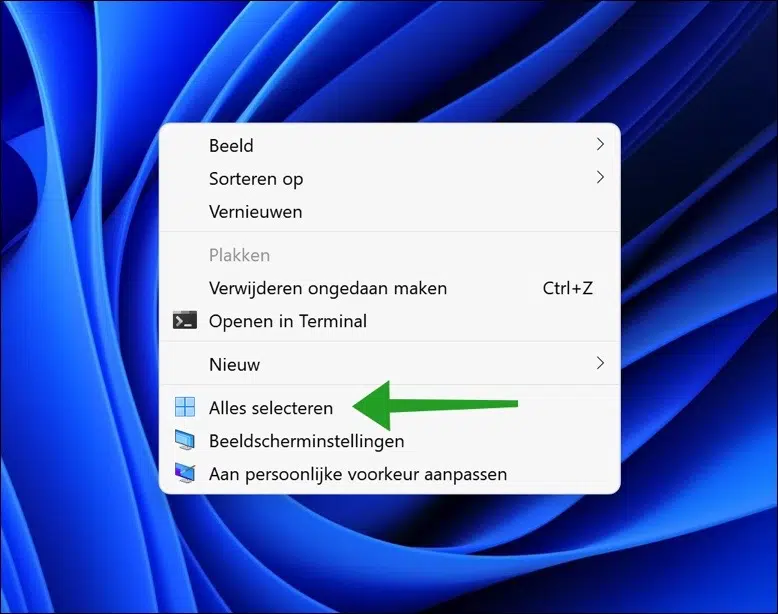
Si reviso mi comp. Cuando inicio (Windows 11), me encuentro con una pantalla negra con varias aplicaciones. Supongo que este es el "escritorio". En Viento. 10 Pude ilustrar eso con una imagen.
Ahora también quiero eso en Windows 11. Tengo muchas fotos que quiero usar para esto en mi disco.
Si toco una foto de este tipo con el botón derecho del ratón, se me presentan varias opciones, incluida "usar como fondo de escritorio". Cuando toco eso y cierro la carpeta de imágenes, no veo que haya sucedido nada. Mi escritorio sigue tan negro como antes. No importa lo que intento y sigo las soluciones que se ofrecen en Internet, siempre termino en un sitio. Por favor proporcione buenas instrucciones de uso.
Hola, solo puedo adivinar lo que ya has probado. Yo empezaría comprobando si Windows 11 está activado.
https://www.pc-tips.info/tips/windows-tips/controleren-of-windows-11-is-geactiveerd/
Luego ejecute SFC y DISM en este artículo: https://www.pc-tips.info/tips/windows-tips/3-tips-om-een-probleem-in-windows-op-te-lossen/. Esto repara archivos de sistema dañados.
¡Buena suerte! Saludos Stefan